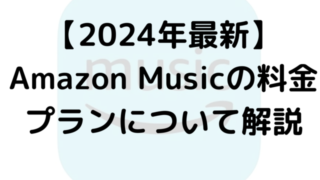以上のような、疑問にお応えします。
記事の作成者
✔️Amazon Music使用歴 3年
✔️年間チェックは500曲以上
✔️7個のサブスク使用経験あり
この記事では、そんな私がAmazon Musicの
・ワンデバイスプランとは
・プランの登録方法
・登録におすすめのデバイス
について詳しく解説します。
これを読めばAmazon Musicのワンデバイスプランについて深く理解できます。
ワンデバイスプランとは
月額580円と個人プランの半額で使うことができるプランです。
安い代わりにEchoまたはFire TVデバイスでしか曲を操作ができません。
1台あたりの値段なので、複数の場合は課金する必要がありますよ。
個人プランなのにEcho Dot等でしか曲を聴いてない方は、ダウングレードも検討しましょう。
後ほど注意点も紹介するので、納得してから決めるのがオススメ。
プランの登録方法
ワンデバイスプランは他プランと登録方法が異なります。
まず注意点は公式サイトやアプリから登録することはできません。
ご自身の持ってるデバイスから登録することになります。
Echoシリーズで開始するには、「アレクサ、Amazon Music を試して」と話しかけます。
するとアレクサから『無料体験に申し込みますか?』と聞かれるので『はい』と答えるだけでOK。
Fire TVシリーズで始める場合は
・アレクサに話かける方法か
・Amazon Musicアプリを開く方法があります。
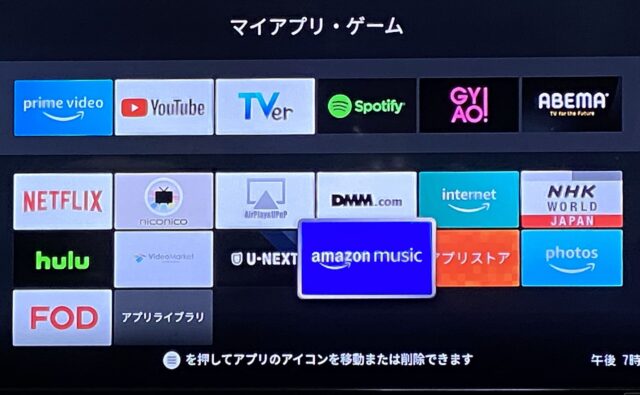
アプリの場合、無料トライアルの案内ページが表示されるため『今すぐ登録する』を選択すればOK。
またFire TV StickリモコンにあるAmazon Musicボタンを押すだけで簡単に登録できますよ。
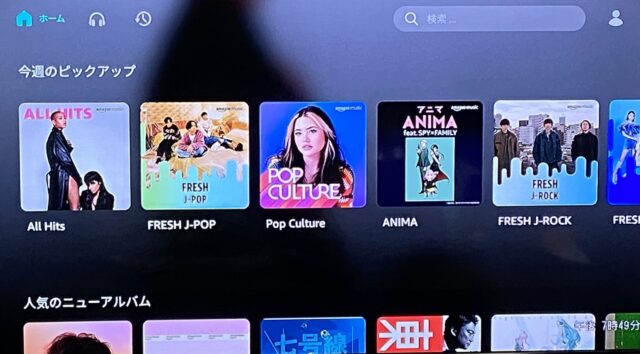
問題なければホーム画面が表示され、Amazon Musicが利用できるようになります。
どちらも支払い方法を設定していないとエラーが発生するため、事前にチェック確認しておいた方がいいかと。
アカウントから支払いをタップすると
現在の支払い方法が確認できます。
カード・アカウントが未設定だった場合、追加をタップすると
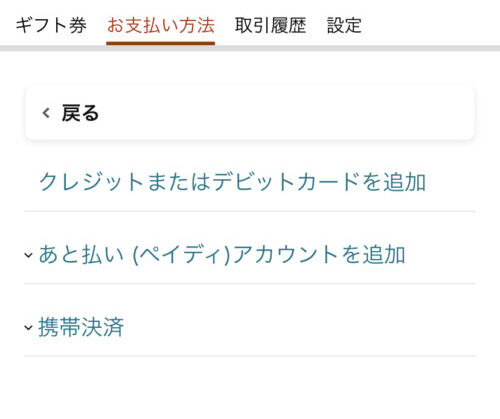
クレジット・デビットカードや後払い、携帯決済から好きな支払い方法を選ぶことができます。
設定が確定すればワンデバイスプランも登録することができますよ。
他プランからワンデバイスプランに変更する方法
ちなみに登録方法と同じく、サイトやアプリからは変更はできません。
Amazon Musicの設定ページにいってみると
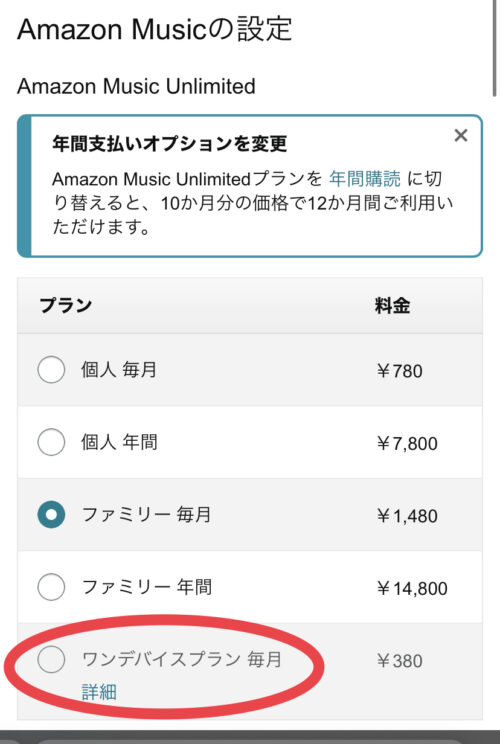 ワンデバイスプランは表示されていますが、タップしても選択できないようになっています。
ワンデバイスプランは表示されていますが、タップしても選択できないようになっています。
詳細を押してみると

ワンデバイスの内容と変更方法が書かれています。
方法はEchoやFire TVに『アレクサ、Amazon Musicをダウングレードして』と話かけるだけ。
現在のプランが終了次第、ワンデバイスプランに変更されますよ。
プランの解約方法
1番簡単なのは、デバイスに直接『アレクサ、Amazon Musicを解約して』と話かけるだけ。
解約に関してアレクサから確認が入るので、順番に答えていけばOK。
スマホから手続きしたい場合
iOSの方は、AppleIDからサブスクリプションを選択
Amazon Music料金プラン下のサブスクリプションをキャンセルするをタップすればOK。
Androidの方は、Amazon Musicの設定ページから会員登録をキャンセルするをタップします。
理由を選択したりと、よくページを確認しながら手続きすれば大丈夫ですよ。
注意点
ワンデバイスプランは制限が多い

個人プランではUltra HDというCD以上の音質で曲が聴けます。
しかしワンデバイスプランはSD(〜320kbps)CD以下の音質でしか聴けません。
また曲をダウンロードできないので、オフライン環境下では再生できません。
外で曲を聴くことが多い方にはオススメできませんね。
アプリでの選曲が不可能に?
元々ワンデバイスプランで使えるのはEchoやFire TV端末のみで、アプリ選曲は制限されてます。
しかしiPhoneに紐付けてアプリから選曲できていた方もいたようですね。
今回アプリのアップグレードによりUnlimitedの表記がFreeに、選曲できない仕様に変わりました。
主にアプリから操作したい場合は、個人プランに変更した方が良さそうですね。
無料体験のみ複数台使える
実はワンデバイスプランは無料期間中のみ複数デバイスで曲を聴くことができます。
しかし期間が終了してしまうと、登録した端末でしか聴けなくなります。
事前に知っていないと、いきなり再生できなくなって焦りますよね。
もし複数の端末で聴きたいなら、ファミリープランへの登録がおすすめですよ。
登録におすすめのデバイス
Fire TV Stick 第3世代
テレビに繋げれば、YoutubeやTver、Primeビデオなどの動画と一緒にAmazon Musicを楽しむことができます。
このリモコンならアレクサボタンとAmazon Musicボタンが付いてるので、迷うことなくワンデバイスプランに登録できます。
Echo Dot 第4世代
私も使ってるタイプですが、球体でコンパクト&ボーカル音もクリアなので音質が気になる方も使いやすいと思います。
また家電と繋げれば声で明かりを付けたり、テレビ・エアコンを操作することも可能。
生活が一気に便利になるので、家事で忙しい方に試して欲しいですね。
Echo Show 5 第2世代
画面付きのタイプなので、Amazon Music以外にもPrimeビデオを楽しんだり、同じEcho端末を持ってる相手とビデオ通話をすることもできます。
また外出先から内蔵カメラにアクセスして部屋の様子を確認できるので、防犯にも使えますね。
今日のまとめ
Amazon Musicワンデバイスプランの内容、登録方法や解約方法、注意点を中心に説明しました。
月額580円に値上げしましたが、それでも個人プランの半額で使えるのはかなり安いです。
Echo DotやFire TVをよく利用している方はお得に曲が聴けるようになるので、ぜひ試してもらいたいですね。
個人プランよりも制限が多いので、納得した上で使ってみて下さい。
他プラン内容や使用感はどうなのか?知りたい方は、下の記事をチェックしてみてください。
【2024年】Amazon Musicの登録方法を詳しく解説